Pode definir um caráter de texto ligeiramente acima (superior à linha) ou abaixo (inferior à linha) da linha de base normal do tipo:

Por exemplo: quando adiciona uma marca registada, direitos de autor ou outro símbolo à sua apresentação, poderá querer que o símbolo apareça ligeiramente acima do resto do texto. Caso esteja criando uma nota de rodapé, convém também fazer isso com um número.
Atalhos de teclado: Aplicar superior ou inferior à linha
Para fazer o texto aparecer ligeiramente acima (sobrescrito) ou abaixo (subscrito) do seu texto normal, você pode usar os atalhos de teclado:
-
Selecione o caráter que pretende formatar.
-
Para superior à linha, prima Ctrl, Shift e o sinal de adição (+) ao mesmo tempo.
Para inferior à linha, prima Ctrl e o sinal de Igual (=) ao mesmo tempo.
Também pode formatar texto como superior ou inferior à linha ao selecionar opções na caixa de diálogo Tipo de Letra, conforme descrito no procedimento seguinte.
Aplicar formatação sobrescrita ou subscrita ao texto
-
Selecione o caráter que pretende formatar como superior ou inferior à linha.
-
No separador Base , no grupo Tipo de Letra , selecione o Iniciador de Caixa de Diálogo Tipo de Letra.
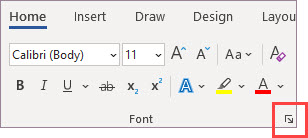
-
Na guia Fonte, em Efeitos, marque a caixa de seleção Sobrescrito ou Subscrito.
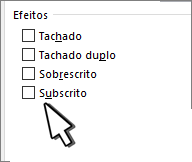
Dica: Você pode criar textos sobrescritos ou subscritos sem alterar o tamanho da fonte. Para sobrescrito, insira uma porcentagem mais alta na caixa Deslocamento. Para subscrito, insira uma porcentagem mais baixa na caixa Deslocamento.
Anular formatação superior ou inferior à linha
Para anular a formatação superior ou inferior à linha, selecione o seu texto e prima Ctrl+Barra de Espaço.
Inserir um símbolo sobrescrito ou subscrito
-
No slide, clique onde você deseja adicionar o símbolo.
-
No separador Inserir , selecione Símbolo.
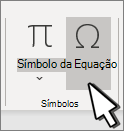
-
Na caixa Símbolo , na lista pendente Tipo de Letra, selecione (texto normal) se ainda não estiver selecionado.
-
Na caixa Símbolo, na lista suspensa Subconjunto, selecione Sobrescritos e Subscritos.
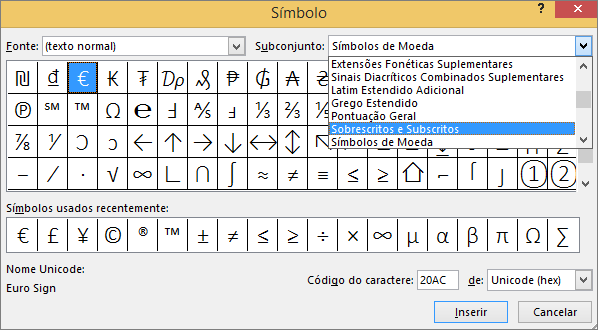
-
Na caixa Símbolo , selecione o símbolo que pretende, prima Inserir e, em seguida, selecione Fechar.
Confira também
Atalhos de teclado: Aplicar superior ou inferior à linha
Para fazer o texto aparecer ligeiramente acima (sobrescrito) ou abaixo (subscrito) do seu texto normal, você pode usar os atalhos de teclado:
-
Selecione o caráter que pretende formatar.
-
Para superior à linha, prima Controlo, Shift e o sinal de adição (+) ao mesmo tempo.
Para inferior à linha, prima Controlo e o sinal de Igual (=) ao mesmo tempo. (Nãopressione Shift.)
Dica: Também pode formatar texto como superior ou inferior à linha ao selecionar opções na caixa de diálogo Tipo de Letra, conforme descrito no procedimento seguinte.
Aplicar formatação sobrescrita ou subscrita ao texto
-
Selecione o caráter que pretende formatar como superior ou inferior à linha.
-
No separador Base, no grupo Tipo de Letra, selecione Superior à Linha


Anular formatação superior ou inferior à linha
Para anular a formatação superior ou inferior à linha, selecione o seu texto e prima Ctrl+Barra de Espaço.
Inserir um símbolo de sobrescrito
Para determinados símbolos que quase sempre são sobrescrito, tal como ® e ™, basta inserir o símbolo e ela será automaticamente formatado como sobrescrito.
-
No separador Inserir , selecione Símbolo.
-
Clique ou desloque-se para Símbolos Letterlike e selecione o símbolo que pretende inserir.
Confira também
-
Selecione o caráter que pretende ajustar.
-
No separador Base , selecione o botão de reticências Mais Opções do Tipo de Letra :
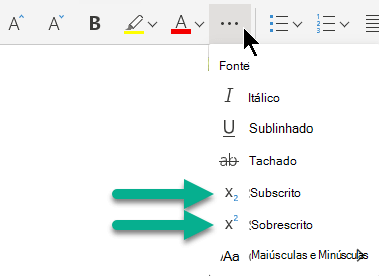
-
Em seguida, selecione Inferior à Linha ou Superior à Linha no menu.










